Giải bài 9 Định dạng trang tính, chèn thêm và xóa hàng, cột
Giải bài 9: Định dạng trang tính, chèn thêm và xóa hàng, cột - Sách tin học 7 chân trời sáng tạo. Phần đáp án chuẩn, hướng dẫn giải chi tiết cho từng bài tập có trong chương trình học của sách giáo khoa. Hi vọng, các em học sinh hiểu và nắm vững kiến thức bài học.
KHỞI ĐỘNG
Theo em trang tính ở Hình 1 hay Hình 2 được trình bày đẹp hơn, dễ đọc hơn?
Thảo luận với bạn để chỉ ra những khác nhau giữa trang tính ở Hình 2 với Hình 1.
Làm thế nào để từ trang tính ở Hình 1 ta có được trang tính ở Hình 2?
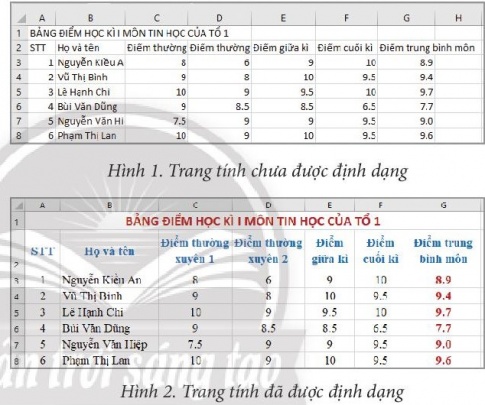
Câu trả lời:
Trang tính ở Hình 2 đẹp hơn.
Ở Hình 2, dữ liệu trong các ô được căn chỉnh, đổi màu để dễ quan sát.
Để từ trang tính ở Hình 1 có được trang tính ở Hình 2, ta sử dụng các lệnh định dạng như căn chữ ra giữa ô tính, đổi màu, tô đậm chữ...
KHÁM PHÁ
1. Định dạng trang tính
a) Định dạng ô tính
Em hãy nêu các thao tác căn lề dữ liệu các ô tính trong khối A3:A8 và khối ô tính C3:G8 trong Hình 1 để có kết quả tương tự Hình 2.
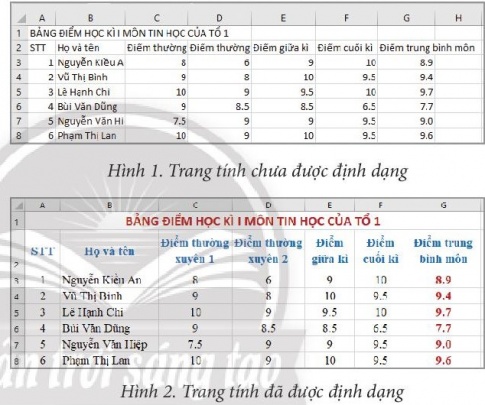
Câu trả lời:
- Thao tác căn lề dữ liệu các ô tính trong khối ô tính A3:A8:
- Bước 1: Chọn ô tính A3, kéo thả chuột đến ô A8.
- Bước 2: Chọn Home > Alignment > Chọn dữ liệu căn lề theo chiều ngang: Center
- Thao tác căn lề dữ liệu các ô tính trong khối ô tính A3:G8:
- Bước 1: Chọn ô tính A3, kéo thả chuột đến ô G8.
- Bước 2: Chọn Home > Alignment > Chọn căn lề theo chiều ngang: Center.
- Bước 3: Chọn tính B3, kéo thả chuột đến ô B8.
- Bước 4: Chọn Home > Alignment > Align Left.
b) Gộp khối ô và căn lề giữa
Phát biểu nào sau đây là sai?
A. Định dạng, căn lề dữ liệu ô tính trong phân mình bảng tính tương tự như trong phần mềm soạn thảo văn bản.
B. Nút lệnh Merge & Center vừa gộp các ô tính vừa căn lề giữa cho dữ liệu trong ô kết quả.
C. Nút lệnh Wrap Text để thiết lập xuống dòng khi dữ liệu tràn ô tính.
D. Mặc định các ô tính đã được kẻ đường viền.
Câu trả lời:
Phát biểu sai là: D. Mặc định các ô tính đã được kẻ đường viền.
2. Chèn, xóa cột, hàng
Câu hỏi: Em hãy nêu các bước để chèn hàng mới vào vị trí hàng 4.
Câu trả lời:
- Bước 1: Chọn hàng 4.
- Bước 2: Chọn Home > Cells > Insert.
Câu hỏi: Ở bảng bên phải trong Hình 10, em hãy nêu các bước xóa cột C mới được thêm vào.
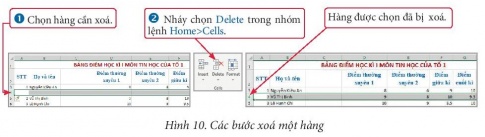
Câu trả lời:
- Bước 1: Chọn cột C
- Bước 2: Chọn Home > Cells > Delete.

Bình luận